Autostart unter Windows Vista aktivieren oder deaktivieren
Autostart von Medien und Geräten unter Vista verwalten
Standardmäßig ist bei Windows Vista der sogenannte Autostart für Medien und externe Geräte voreingestellt. Aus diesem Grund wird beim Einlegen einer CD / DVD, beim Anschließen einer Festplatte oder bei ähnlichen Geräten (z.B. USB-Speicher) automatisch ein entsprechendes Fenster aufgerufen, welches dem User dann unterschiedliche Auswahlmöglichkeiten bietet. Falls Ihnen diese Autostartfunktion auf Dauer überflüssig erscheint, gibt es eine einfache Möglichkeit diese zu deaktivieren. Ebenso gibt es die Möglichkeit den Autostart von Medien und Geräten individuell einzustellen und auf diese Weise bestimmte Startprozesse zu automatisieren.
Autostart unter Windows Vista aktivieren oder deaktivieren
Um die Autostartfunktion von Medien und Geräten unter Vista aktivieren oder deaktivieren zu können, ist es wichtig zu wissen, wo sich diese Einstellung in Windows Vista auffinden lässt. Hierfür rufen Sie die Windows Systemsteuerung wie folgt auf:
Start  Einstellungen (nur bei klassischem Startmenü)
Einstellungen (nur bei klassischem Startmenü)  Systemsteuerung
Systemsteuerung
In der Windows Vista Ansicht (voreingestellter Standard) klicken Sie anschließend auf Hardware und Sound und danach auf Automatische Wiedergabe. In der klassischen Ansicht der Systemsteuerung können Sie direkt auf den Unterpunkt Automatische Wiedergabe klicken.
Nachdem Sie den Menüpunkt aufgerufen haben, steht Ihnen ein entsprechendes Verwaltungsmenü zur Verfügung. Im oberen Bereich findet Sich direkt unter der Überschrift der Punkt Automatische Wiedergabe für alle Medien und Geräte verwenden. Durch das Entfernen bzw. Hinzufügen des Häkchens im Auswahlkästchen können Sie den Autostart von Medien und Geräten aktivieren beziehungsweise deaktivieren. Wenn Sie das Häkchen entfernen, wird kein Autostart-Menü mehr aufgerufen, egal ob Sie eine CD einlegen, eine Festplatte anschließen oder Ähnliches.
Autostart unter Windows Vista individuell einstellen
Falls Sie die Autostartfunktion für Medien und Geräte jedoch nicht als überflüssig sondern als nützlich empfinden, so bietet Ihnen der Menüpunkt Automatische Wiedergabe, den Sie wie oben beschrieben aufrufen können, individuelle Einstellungsmöglichkeiten. Für verschiedene Medien wie CD, DVD und Geräte können Sie so bestimmte Standards festlegen.
Zur Auswahl stehen u.a. folgende Möglichkeiten:
- Jedes Mal nachfragen
- Keine Aktion durchführen
- Ordner öffnen, um Dateien anzuzeigen mit Windows-Explorer
Zusätzlich gibt es weitere Optionen, die allerdings abhängig vom Medium und den installierten Programmen sind. Meist können Sie Ihre Dateien oder Medien dann mit einem bestimmten Programm öffnen oder abspielen.
Auf diese Weise können Sie den Autostart Ihren Bedürfnissen anpassen und eventuell Arbeitsschritte effektiver gestalten. Im unteren Bereich des Menüs können Sie ebenfalls bei Bedarf alle Standards zurücksetzen und somit die Ausgangssituation des Vista-Systems wieder herstellen.
Diesen Tipp bewerten:
- Tastenkombination zur Aktivierung der Bildschirmlupe unter Windows 7 und Vista
- Bildschirmlupe ausschalten und deaktivieren unter Windows 7, Vista und XP
- Dateiendungen anzeigen bei Windows Vista
- Größe der Desktopsymbole unter Windows 7 und Vista ändern
- Mehrere Dateien auf einmal umbenennen - XP/Vista/Windows 7
- Papierkorb Symbol gelöscht und wiederherstellen (Windows Vista)
- Programme sofort beenden unter Windows 7 / Vista
 Kommentare:
Kommentare:
 1. Gisela Beyendorff-Hajda meint:
1. Gisela Beyendorff-Hajda meint:23.05.2012 21:34 Uhr
Schön, aber ein Hinweis fehlt:
Wie kann man Geräte löschen. Mein nicht mehr vorhandenes Nokia Handy erscheint in dieser Liste in der Systemsteuerung schon 12 mal (!), das neue Samsung nach 3 Wochen mit wenigen Synchronisierungskontakten auch schon doppelt. Offensichtich macht das System jedes Mal einen neuen Eintrag. Und ich kann die Geräte nicht aus der Liste löschen (Rechtsklick oder so?) Ich fürchte, auch wenn ich jetzt diese auf "keine Aktion" stelle, geht das böse Spiel weiter, wenn der Computer das Ding irgendwie nach Schwierigkeiten "neu" erkennt?
Beliebt und gern gelesen:
 Was gehört in den Verbandskasten? Inhalt laut DIN 13164
Was gehört in den Verbandskasten? Inhalt laut DIN 13164Sie wissen nicht, was alles in die Verbandstasche des Autos gehört? Welche Dinge und Materialien nach DIN 13164 in Deutschland Pflicht sind, können Sie hier nachlesen.
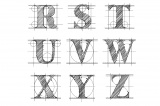 Schriftarten installieren unter Windows 7, Vista und XP
Schriftarten installieren unter Windows 7, Vista und XPSie möchten für Ihre Text- oder Grafikanwendungen neue Schriftarten verwenden? Erfahren Sie hier, wie Sie Schriftarten unter Windows installieren können.
 Schneeschippen und Herzinfarkt
Schneeschippen und HerzinfarktErfahren Sie in diesem Artikel, warum das Schneeschippen einen Herzinfarkt oder Schlaganfall auslösen kann und wie Sie die Gefahren für Ihre Gesundheit reduzieren können.
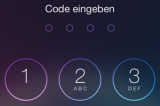 iPhone - Tastensperre mit PIN einrichten
iPhone - Tastensperre mit PIN einrichtenSie möchten Ihr im Betrieb befindliches iPhone vor dem Zugriff Dritter mittels PIN schützen? Hier erfahren Sie, wie Sie eine Tastensperre mit Code einrichten können.
 Inhalt einer Hausapotheke für Babys und Kleinkinder
Inhalt einer Hausapotheke für Babys und KleinkinderKleinkinder und Babys haben häufig das ein oder andere Wehwehchen. Mit den richtigen Mitteln im Haus können Sie Ihren Liebsten in der Not schnell helfen. Hier erfahren Sie, welchen Inhalt Ihre Hausapotheke haben sollte.






